用word制作汉字笔画动画
- 格式:doc
- 大小:1.67 MB
- 文档页数:9

制作汉字笔顺动画演示的步骤1.打开Word(1)新建一个Word 文档并输入所需汉字“木”。
(2)将该字的字体设置为“楷体”(最好“加粗”),字号设置为72,颜色设置为红色。
(3)用拷贝屏幕的键复制此汉字(即按“PrtSc”键)。
2.打开画图程序(1)新建一个画图文档(2)在“图像-属性”中将宽、高均设为160,单位为“像素”。
(3)把空白图片保存为“木0.bmp”(4)在“编辑-粘贴”中将“1.(3)”中的汉字粘贴。
(5)在工具栏中用“选定”(即“ ”)工具将汉字“木”圈选定并剪切下来。
(6)新建一个文档,将圈选剪切下来的汉字粘贴,用“选定”工具圈选汉字并调整到合适位置(正中)。
(7)保存此图像,命名为“木4.bmp”(因为这个汉字有4个笔画)。
(8)在“木4.bmp”中,用“橡皮”工具将最后一个笔画擦去,将图像另存为“木3.bmp”(因为此时这个字还剩下3个笔画)。
(9)在“木3.bmp”中再将目前的最后一笔擦去,另保存为“木2.bmp”;再擦去一笔,另存为“木1.bmp”。
3. 打开PowerPoint(1)新建一个空演示文稿,版式选“空白”。
(2)在“插入-图片-来自文件”下找到步骤2 中存放图片的文件位置,选择“木0.bmp”(即空白图像)并选“插入”。
为了能清楚地看到书写区域,要为在这个汉字的四周加一定宽度和一定颜色的边框,方法是在底部的工具栏中,“线型”定为2.25 磅,用“线条颜色”选定一种边框颜色。
(3)再次从“插入-图片-来自文件”下选择“木1.bmp”,放进边框内并重叠在“木0.bmp”上。
依次类推,插入“木2.bmp”、“木3.bmp”和“木4.bmp”。
(4)在“幻灯片放映-自定义动画”中,点击“图片1”,“效果-动画和声音”定为“出现”。
(5)点击“图片2”,“效果-动画和声音”定为“擦除”,方向为笔画的总体走向。
(6)依次类推。
(“效果-动画和声音”均定为“擦除”)(7)在“幻灯片放映-自定义动画”的“顺序和时间”中,“图片1”的“启动动画”为“单击鼠标时”,其余各图的“启动动画”都设为“在前一事件后3 秒,自动启动”。
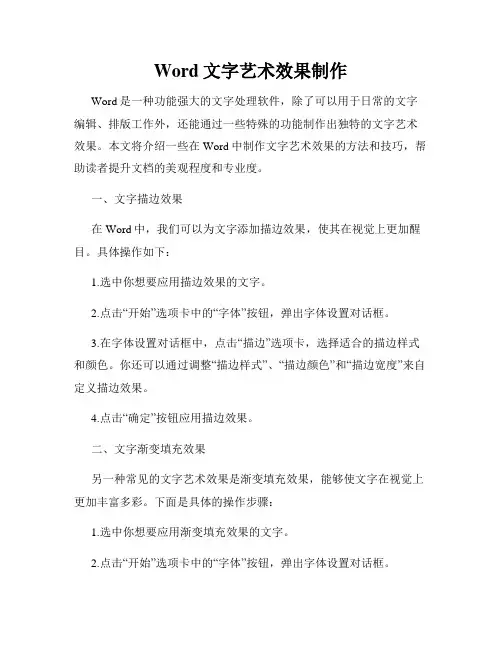
Word文字艺术效果制作Word是一种功能强大的文字处理软件,除了可以用于日常的文字编辑、排版工作外,还能通过一些特殊的功能制作出独特的文字艺术效果。
本文将介绍一些在Word中制作文字艺术效果的方法和技巧,帮助读者提升文档的美观程度和专业度。
一、文字描边效果在Word中,我们可以为文字添加描边效果,使其在视觉上更加醒目。
具体操作如下:1.选中你想要应用描边效果的文字。
2.点击“开始”选项卡中的“字体”按钮,弹出字体设置对话框。
3.在字体设置对话框中,点击“描边”选项卡,选择适合的描边样式和颜色。
你还可以通过调整“描边样式”、“描边颜色”和“描边宽度”来自定义描边效果。
4.点击“确定”按钮应用描边效果。
二、文字渐变填充效果另一种常见的文字艺术效果是渐变填充效果,能够使文字在视觉上更加丰富多彩。
下面是具体的操作步骤:1.选中你想要应用渐变填充效果的文字。
2.点击“开始”选项卡中的“字体”按钮,弹出字体设置对话框。
3.在字体设置对话框中,点击“填充”选项卡,选择“渐变”选项。
4.选择适合的渐变样式和颜色。
你可以根据需要调整渐变的方向、起始颜色和终止颜色等参数。
5.点击“确定”按钮应用渐变填充效果。
三、文字阴影效果通过为文字添加阴影效果,可以让文字更加立体、突出。
下面是操作步骤:1.选中你想要应用阴影效果的文字。
2.点击“开始”选项卡中的“字体”按钮,弹出字体设置对话框。
3.在字体设置对话框中,点击“文本效果”选项卡,选择“阴影”选项。
4.选择适合的阴影样式和颜色。
你还可以通过调整“样式”、“透明度”和“大小”来自定义阴影效果。
5.点击“确定”按钮应用阴影效果。
四、文字艺术字体除了上述的文字效果,Word还提供了丰富的艺术字体供选择。
这些艺术字体独特而美丽,适合用于标题、封面和特殊文字设计等场景。
具体操作如下:1.选中你想要使用艺术字体的文字。
2.点击“开始”选项卡中的“字体”按钮,弹出字体设置对话框。
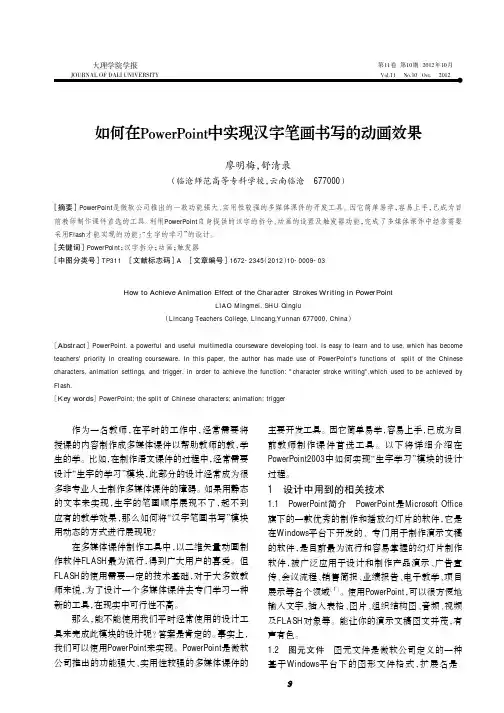
作为一名教师,在平时的工作中,经常需要将授课的内容制作成多媒体课件以帮助教师的教,学生的学。
比如,在制作语文课件的过程中,经常需要设计“生字的学习”模块,此部分的设计经常成为很多非专业人士制作多媒体课件的障碍。
如果用静态的文本来实现,生字的笔画顺序展现不了,起不到应有的教学效果,那么如何将“汉字笔画书写”模块用动态的方式进行展现呢?在多媒体课件制作工具中,以二维矢量动画制作软件FLASH 最为流行,得到广大用户的喜爱。
但FLASH 的使用需要一定的技术基础,对于大多数教师来说,为了设计一个多媒体课件去专门学习一种新的工具,在现实中可行性不高。
那么,能不能使用我们平时经常使用的设计工具来完成此模块的设计呢?答案是肯定的。
事实上,我们可以使用PowerPoint 来实现。
PowerPoint 是微软公司推出的功能强大、实用性较强的多媒体课件的主要开发工具。
因它简单易学,容易上手,已成为目前教师制作课件首选工具。
以下将详细介绍在PowerPoint2003中如何实现“生字学习”模块的设计过程。
1设计中用到的相关技术1.1PowerPoint 简介PowerPoint 是Microsoft Office旗下的一款优秀的制作和播放幻灯片的软件,它是在Windows 平台下开发的、专门用于制作演示文稿的软件,是目前最为流行和容易掌握的幻灯片制作软件,被广泛应用于设计和制作产品演示、广告宣传、会议流程、销售简报、业绩报告、电子教学、项目展示等各个领域〔1〕。
使用PowerPoint ,可以很方便地输入文字、插入表格、图片、组织结构图、音频、视频及FLASH 对象等。
能让你的演示文稿图文并茂,有声有色。
1.2图元文件图元文件是微软公司定义的一种基于Windows 平台下的图形文件格式,扩展名是如何在中实现汉字笔画书写的动画效果廖明梅,舒清录(临沧师范高等专科学校,云南临沧677000)[摘要]PowerPoint 是微软公司推出的一款功能强大、实用性较强的多媒体课件的开发工具。
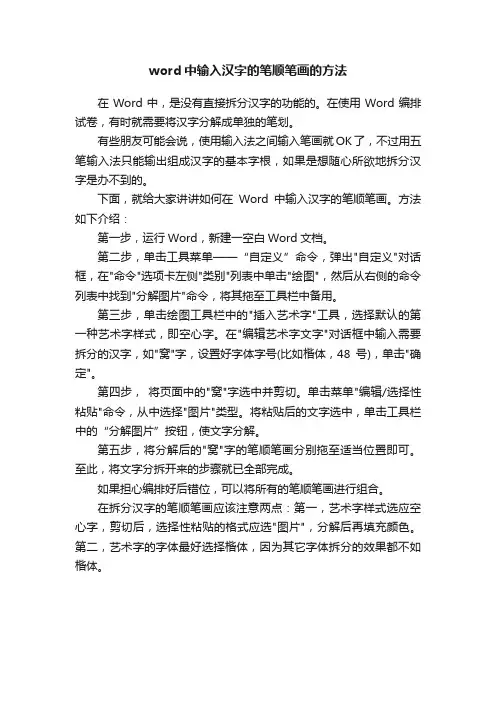
word中输入汉字的笔顺笔画的方法在Word中,是没有直接拆分汉字的功能的。
在使用Word编排试卷,有时就需要将汉字分解成单独的笔划。
有些朋友可能会说,使用输入法之间输入笔画就OK了,不过用五笔输入法只能输出组成汉字的基本字根,如果是想随心所欲地拆分汉字是办不到的。
下面,就给大家讲讲如何在Word中输入汉字的笔顺笔画。
方法如下介绍:第一步,运行Word,新建一空白Word文档。
第二步,单击工具菜单——“自定义”命令,弹出"自定义"对话框,在"命令"选项卡左侧"类别"列表中单击"绘图",然后从右侧的命令列表中找到"分解图片"命令,将其拖至工具栏中备用。
第三步,单击绘图工具栏中的"插入艺术字"工具,选择默认的第一种艺术字样式,即空心字。
在"编辑艺术字文字"对话框中输入需要拆分的汉字,如"窝"字,设置好字体字号(比如楷体,48号),单击"确定"。
第四步,将页面中的"窝"字选中并剪切。
单击菜单"编辑/选择性粘贴"命令,从中选择"图片"类型。
将粘贴后的文字选中,单击工具栏中的“分解图片”按钮,使文字分解。
第五步,将分解后的"窝"字的笔顺笔画分别拖至适当位置即可。
至此,将文字分拆开来的步骤就已全部完成。
如果担心编排好后错位,可以将所有的笔顺笔画进行组合。
在拆分汉字的笔顺笔画应该注意两点:第一,艺术字样式选应空心字,剪切后,选择性粘贴的格式应选"图片",分解后再填充颜色。
第二,艺术字的字体最好选择楷体,因为其它字体拆分的效果都不如楷体。
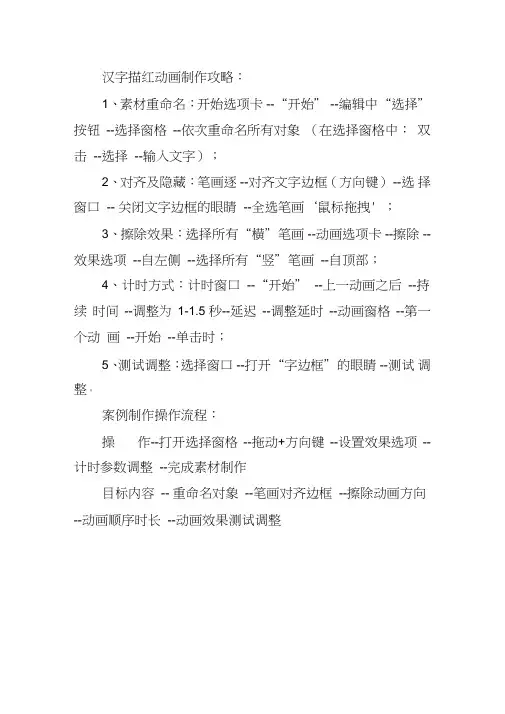
汉字描红动画制作攻略:
1、素材重命名:开始选项卡--“开始” --编辑中“选择” 按钮--选择窗格--依次重命名所有对象(在选择窗格中:双击--选择--输入文字);
2、对齐及隐藏:笔画逐--对齐文字边框(方向键)--选择窗口-- 关闭文字边框的眼睛--全选笔画‘鼠标拖拽' ;
3、擦除效果:选择所有“横”笔画--动画选项卡--擦除--效果选项--自左侧--选择所有“竖”笔画--自顶部;
4、计时方式:计时窗口--“开始” --上一动画之后--持续时间--调整为1-1.5 秒--延迟--调整延时--动画窗格--第一个动画--开始--单击时;
5、测试调整:选择窗口--打开“字边框”的眼睛--测试调整。
案例制作操作流程:
操作--打开选择窗格--拖动+方向键--设置效果选项--计时参数调整--完成素材制作
目标内容-- 重命名对象--笔画对齐边框--擦除动画方向--动画顺序时长--动画效果测试调整。
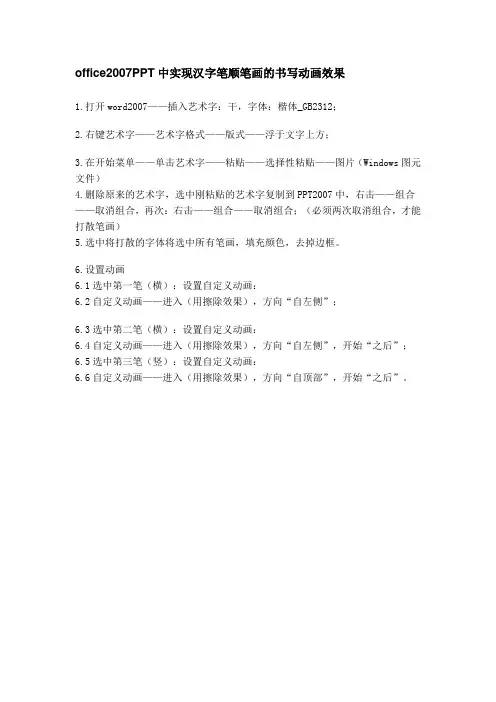
office2007PPT中实现汉字笔顺笔画的书写动画效果
1.打开word2007——插入艺术字:干,字体:楷体_GB2312;
2.右键艺术字——艺术字格式——版式——浮于文字上方;
3.在开始菜单——单击艺术字——粘贴——选择性粘贴——图片(Windows图元文件)
4.删除原来的艺术字,选中刚粘贴的艺术字复制到PPT2007中,右击——组合——取消组合,再次:右击——组合——取消组合;(必须两次取消组合,才能打散笔画)
5.选中将打散的字体将选中所有笔画,填充颜色,去掉边框。
6.设置动画
6.1选中第一笔(横):设置自定义动画:
6.2自定义动画——进入(用擦除效果),方向“自左侧”;
6.3选中第二笔(横):设置自定义动画:
6.4自定义动画——进入(用擦除效果),方向“自左侧”,开始“之后”;
6.5选中第三笔(竖):设置自定义动画:
6.6自定义动画——进入(用擦除效果),方向“自顶部”,开始“之后”。

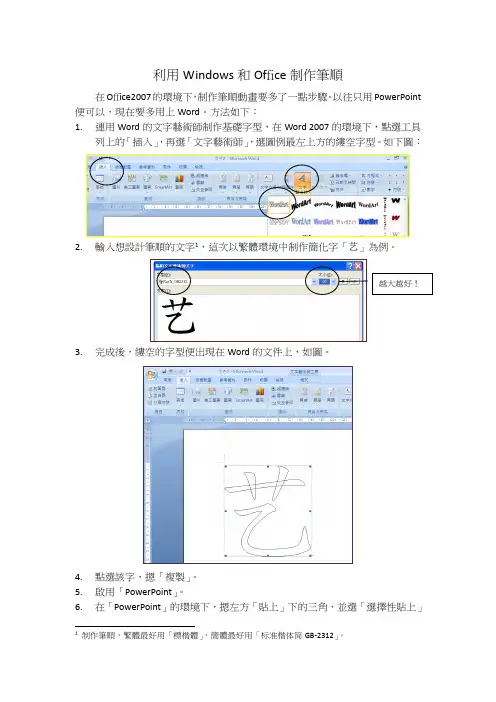
利用Windows 和Of fi ce 制作筆順在O ff ice2007的環境下,制作筆順動畫要多了一點步驟。
以往只用PowerPoint 便可以,現在要多用上Word 。
方法如下:1. 運用Word 的文字藝術師制作基礎字型,在Word 2007的環境下,點選工具列上的「插入」,再選「文字藝術師」,選圖例最左上方的縷空字型。
如下圖:2.輸入想設計筆順的文字1,這次以繁體環境中制作簡化字「艺」為例。
3. 完成後,縷空的字型便出現在Word 的文件上,如圖。
4. 點選該字,摁「複製」。
5. 啟用「PowerPoint 」。
6. 在「PowerPoint 」的環境下,摁左方「貼上」下的三角,並選「選擇性貼上」 1 制作筆順,繁體最好用「標楷體」,簡體最好用「标准楷体简GB-2312」。
越大越好!([Paste Special…]),如下圖。
7.留心選用「圖片(Windows中繼檔)」(即(Picture (windows Metafile))8.貼上圖片後,點選該圖片並摁右鍵,點「群組」再選「取消群組」。
如下圖:9.即會出現如下圖的警告,選「是(Y)」:10.再點選該圖片並摁右鍵,點「群組」再選「取消群組」一次。
出現如下圖:11.點空白位置,取消指示點,再點圖片一次,如下圖:12.摁一下「DEL」刪除這個外框的「Layer(圖層)」,這時便可以開始制作了。
可以先為筆劃著色:先點某一筆劃,再選「格式」,選「圖案填滿」,選色……如圖。
13.字的屈折部分,可藉Windows的小畫家來幫忙……14.依次選用「動畫」的「自訂動畫2」便算成功了80%15.參看成品(筆順1.ppt)。
16.思考題:這個方法好像有點麻煩,可有其他簡單的方法……2「自訂動畫」最好選用「擦去」的動畫,再藉「上下左右」來令筆順順暢,同時留心,可用「按一下」、「接續前動畫」等「開始」方式來啟動「筆順」。
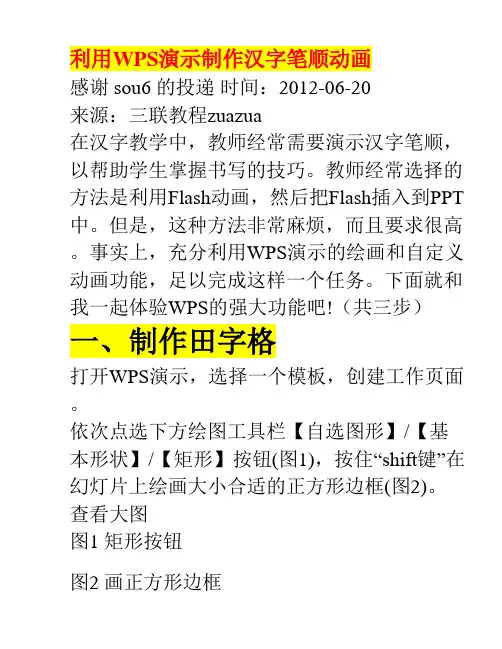
利用WPS演示制作汉字笔顺动画感谢 sou6 的投递时间:2012-06-20来源:三联教程zuazua在汉字教学中,教师经常需要演示汉字笔顺,以帮助学生掌握书写的技巧。
教师经常选择的方法是利用Flash动画,然后把Flash插入到PPT 中。
但是,这种方法非常麻烦,而且要求很高。
事实上,充分利用WPS演示的绘画和自定义动画功能,足以完成这样一个任务。
下面就和我一起体验WPS的强大功能吧!(共三步)一、制作田字格打开WPS演示,选择一个模板,创建工作页面。
依次点选下方绘图工具栏【自选图形】/【基本形状】/【矩形】按钮(图1),按住“shift键”在幻灯片上绘画大小合适的正方形边框(图2)。
查看大图图1 矩形按钮图2 画正方形边框依次点选下方绘图工具栏【自选图形】/【线条】/【直线】按钮(图3),按住“shift键”在正方形框上绘画长度合适的直线(图4)。
同理,画出其它直线(图5)。
图3 直线按钮图4 画斜线图5 画出其它直线按住“ctrl键”,依次点选所画直线,然后点击右键,在弹出的快捷菜单中选择【组合】/【组合】菜单(图6),把所画直线组合成整体。
图6 把内部直线组合成整体再次点击右键,在弹出的快捷菜单中选择【设置对象格式】(图7),在弹出的对话窗口中设置线条为虚线(图8)。
图7 设置对象格式菜单图8 设置线条为虚线最终效果如图(图9)。
图9 田字格效果图二、制作汉字依次点选【插入】/【图片】/【艺术字】菜单(图10),在弹出的艺术字库对话框中选择空心型艺术字(四行一列)(图11),点击确定按钮,在弹出的编辑艺术字文字对话框中输入需要制作笔顺的汉字“少”,并设置字体为“楷体”,字号为“96”。
(图12)。
图10 插入艺术字菜单利用WPS演示制作汉字笔顺动画(3)感谢 sou6 的投递时间:2012-06-20来源:三联教程zuazua图11 艺术字库对话框图12 编辑“艺术字”文字对话框适当调节文字在田字格中的位置和大小,如图所示(图13)。
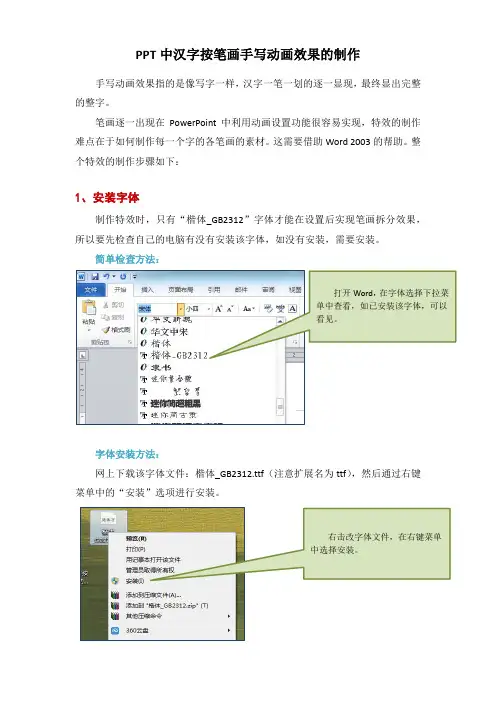
PPT中汉字按笔画手写动画效果的制作手写动画效果指的是像写字一样,汉字一笔一划的逐一显现,最终显出完整的整字。
笔画逐一出现在PowerPoint中利用动画设置功能很容易实现,特效的制作难点在于如何制作每一个字的各笔画的素材。
这需要借助Word 2003的帮助。
整个特效的制作步骤如下:1、安装字体制作特效时,只有“楷体_GB2312”字体才能在设置后实现笔画拆分效果,所以要先检查自己的电脑有没有安装该字体,如没有安装,需要安装。
简单检查方法:字体安装方法:网上下载该字体文件:楷体_GB2312.ttf(注意扩展名为ttf),然后通过右键菜单中的“安装”选项进行安装。
2、输入文字并设置这一步操作需要在Word 2003中完成,若使用的是其他版本的Word ,须将文档先另存为2003版文件再输入文字。
文档另存为2003版的方法:(以Word 2010版为例)然后输入文字,并调整为所需的大小。
文字输入完成后,进行“空心效果”设置。
这一步很重要,一定不能漏,切记!得出的效果如下:3、将文字复制到PowerPoint文档中这一步复制粘贴的时候要注意,不能用常用的粘贴方法,而需要使用“选择性粘贴”。
在弹出的对话框中,选择将空心文字作为Windows元文件类型的图片粘贴:得到效果如下:4、图片的拆分通过上面的步骤,“人”字就作为一张图片粘贴到PowerPoint中。
而且,“人”字各笔画是已经分离了的。
但是,此时各笔画还被组合到一起,是一张完整的图片,无法对各个笔画单独进行动画设置。
所以需要将“人”字的图片进一步拆分。
首先,选中“人”字,通过右键菜单中的“组合”选项卡取消组合。
此时会弹出提示对话框,选择“是”。
得到的效果如下:可以看到,此时,“人”字的文字部分已经和背景部分已经拆分开。
其中,虚线框部分是背景部分,实线框部分是文字部分。
不过,这时还未彻底拆分开。
按照上述步骤,进行二次取消组合,得到的效果如下:此时,笔画也已经拆开,每个实线框代表一个独立的部分。

幻灯片中三步轻松实现一笔一划的写字动画效果第一篇:幻灯片中三步轻松实现一笔一划的写字动画效果幻灯片中三步轻松实现一笔一划的写字动画效果2011-04-30 15:44:28| 分类:电脑实践知识 | 标签: |字号大中小订阅幻灯片中三步轻松实现一笔一划的写字动画效果随着教育技术的普及,在教学的实际应用中,经常有老师提到在ppt中如何制作一笔一划的写字动画效果,让学生更好地掌握笔画、笔顺及字的书写方法,为识字写字打下坚实的基础。
在指导中发现,大多数的方法繁琐复杂。
这里介绍一种简单实用的快捷方法,让课件制作具有更强的可操作性。
下面以制作“小”字的动画书写过程为例讲解制作过程。
第一步:使用“插入” “图片” “艺术字”,选择第一行第一列样式,字体选择“楷体”,输入要演示的汉字“小”,如图1。
第二步:执行“编辑”菜单下的“剪切”命令,执行“选择性粘贴”命令,选择类型为图片(Windows元文件)如图2,定。
执行确“组合” “取消组合”命令在跳出的对话框中,如图3,选择“是”,再次“取消组合”。
你就会看到三个笔画已经全部分开,分别给三个笔画填充红色,边框颜色选择无,如图4。
第三步:按书写顺序分别给三个笔画设置自定义动画中的擦除效果,具体选项如图5所示,也可根据具体需要自行调整。
自此,汉字“小”的书写笔画顺序就完成了。
第二篇:幻灯片中三步轻松实现一笔一划的写字动画效果幻灯片中三步轻松实现一笔一划的写字动画效果随着教育技术的普及,在教学的实际应用中,经常有老师提到在ppt中如何制作一笔一划的写字动画效果,让学生更好地掌握笔画、笔顺及字的书写方法,为识字写字打下坚实的基础。
在指导中发现,大多数的方法繁琐复杂。
这里介绍一种简单实用的快捷方法,让课件制作具有更强的可操作性。
下面以制作“小”字的动画书写过程为例讲解制作过程。
第一步:使用“插入” “图片” “艺术字”,选择第一行第一列样式,字体选择“楷体”,输入要演示的汉字“小”,如图1。
汉字笔顺动态演示制作方法Document number : NOCG-YUNOO-BUYTT-UU986-1986UT用ppt 制作汉字笔顺动态演示(以“你”字为例) 1新建演示文稿——幻灯片板式——内容板式选择空白2插入艺术字一艺术字样式——选择默认样式(即第一个)——点击确定 如图显示,点击确定3调整字的大小与位置(注意一定要在这一步调节好)编辑艺术字——你——字体(楷体加粗)法困皿▼FTI 自也因&世)▼ \、口o±jg 4口圜HI 三益三」4编辑——剪切5编辑-----选择性粘贴----- 图片(windows元文件)------ 确定:3]文件9编辑②祖囱凶KZ.d)格式@)工具①幻灯片放映@)窗口也)帮助QP ;13 ^1 3L0【I助二用皱%键人需要和助的Ii幻灯片版式£1灯片史五:褥定IIIIIIII曲式不冈选择性枯贴倒:———-三,设计出」新幻灯片通=y o④9/。
聊睡接力说明|图片Mmdgs元文件J ・国片件强型团元文件)图片THG)1囱片(GIF) 固片IJPFG)1更不为图转®:海女件:PowerPointD: \. . . I新建Mi crocoft Pov”Po;nt 演不文静ppi 11 作为(A):格剪皓板中的内存作为“ind。
心元文件图片粘股倒演示文稿中,6右键——组合——取消组合这时会出现一个提示,点击“是”!\ 这是一张导入的图片,而不是组合。
是否将其转换为Microsoft Office图形对象?基9 :否如7再一次点击右键——组合——取消组合8在空白处点击一下鼠标左键在你想要编辑的汉字的笔画上点击左键,以笔画“撇”为例。
编辑笔画的顺序建 议以汉字笔顺书月顺序逐一操作。
如图所示,在将光标置于所选图形上面双击左键连接符®:箭头 取消 ]凝色和缓条埴充 尺寸 位置 文本框 Web 颜色©:r 透明度注):线条颜色@: 无埴充颜色 自动■ ■■■■■■■前端形状⑧:前端大小(X ):口新对象默认 其他颜色®।… 埴充效果(£)...选择填充颜色,以黑色为例。
用Word和ppt做汉字书写效果图解教程在语文课上,经常需要向学生演示汉字书写的过程,利用Flash动画可以生动描述汉字书写的过程,但笔者无意间发现,巧妙运用Office2003中的Word和PowerPoint组件也可以制作出堪于Flash相媲美的动画效果(如图1)。
下面笔者就以“在”字书写动画的制作为例,向大家介绍一下制作方法。
一、请出“分解图片”命令该课件制作的关键是要将汉字拆分为相应笔划,如果利用Photoshop、CorelDraw、Flash等设计软件来处理,自然是马到成功。
其实,我们常用的Word也具有分解图片的功能。
只不过在默认情况下,“分解图片”功能处于隐藏状态,要想使用该功能,需要先进行如下操作:1、运行Word2003,单击“工具”菜单里的“自定义”命令,弹出“自定义”对话框。
2、单击“命令”标签,在左侧的“类别”选项中找到“绘图”,接着拖动“命令”选项右侧的滚动条,找到“分解图片”(如图2),然后按住鼠标左键把它拖放到工具栏上的任意位置后松开鼠标,这时你会发现,工具栏上已经出现了一个新的“分解图片”命令按钮(作者提示:如果您想要从工具栏中删除该按钮,只需按住Alt键不放,然后用鼠标把它拖放到工具栏外面即可)。
二、将汉字拆分为相应笔划利用Word2003中的“分解图片”功能可以轻松将汉字拆分为相应的笔划,步骤如下:1、在Word2003中,依次单击“插入/图片/艺术字”(如图3),弹出“艺术字库”对话框,选择第一个“空心字”样式,单击“确定”按钮,弹出“编辑‘艺术字’文字”对话框。
2、在“编辑‘艺术字’文字”对话框中,输入想要拆分的汉字“在”,并设置字体为“楷体_GB2312”,字号为“96”(如图4),单击“确定”按钮,插入艺术字。
3、选择插入的“在”字,先进行剪切操作,然后再单击“编辑”菜单里的“选择性粘贴”命令,弹出“选择性粘贴”对话框。
在“形式”选项下侧的窗口中选择“图片(Windows图元文件)(如图5)”,再单击“确定”按钮。
做出动态⼿写字效果
先上效果图!
两张素材
⾸先,新建⼀个⽂档。
宽500 ⾼200
第⼆步:把纸张的素材拖进去
按Ctrl+T调整与旋转,将图⽚横过来。
第三步:⽤⽂字⼯具 输⼊“个⼈签”或⾃⼰喜欢的⽂字.
第四步,删格化⽂字,快捷键Ctrl+j复制⼀层⽂字层
把⽂字层那个层的眼镜点掉,!
选中⽂字层副本(复制的那层)
然后就开始擦字的笔划。
从最后⼀笔开始擦,这⾥⽤的是橡⽪擦,当然也可以⽤图层蒙板来擦。
这⾥把签字的最后⼀笔给擦去
然后再把⽂字副本Ctrl+j再复制⼀次得到副本2,把⽂字副本前的眼镜点掉,
不让它显⽰
选中个⼈签副本2,然后擦倒数第⼆笔
擦完后再复制个⼈签副本2得到个⼈签副本3,然后再擦倒数第三笔然后就重复上⾯的操作,直到把第⼀个字擦得剩下第⼀笔为⽌。
动画手写字(u5制作)1.打开u5软件,新建一空白图像。
2.设置图像的大小及背景(注意画布外观为“完全透明”)3.选择T工具。
4.左键单击图像。
5.选择字体、颜色、字号等输入你要写的签名文字,确定。
注意文字大小不要超过画布。
6.输入完文字后,转换到箭头工具,把文字拖到合适位置。
7.选择菜单栏上的“编辑——复制合并”。
8.点击这里按笔画数来添加空白帧,每一笔要占两帧,有转折的笔画、笔头笔尾、中间转弯处要各占一帧,例如“二”占四帧,“五”占九帧。
9.选择第二帧,按编辑栏的粘贴或ctrl+v,将第一帧上的文字粘贴上。
其余各帧用同样的方法操作。
10.转换到箭头工具——选择第二帧——选择图像的上文字(注意显示对象选择)——选择橡皮擦工具——调整橡皮擦数值(根据需要)11.按照写字的顺序,只保留第一笔的起笔处,用橡皮擦将后面的笔画全部擦掉,根据笔画的大小调整橡皮擦的大小。
12.选择第三帧,保留第一笔,将后面的笔画全部擦掉,选择第四帧,保留第一笔,第二笔起笔点,将后面的笔画全部擦掉,按照写字的笔顺保留笔画,其余帧均按此类推,直到最后一帧,所有笔画全部齐全。
13.选中第二帧,点文件——添加图像——将笔的图像导入。
注意笔的图像背景必须是透明的,尺寸的大小要与你的签名图像相适应。
14.点笔的图片,点击编辑——复制将笔的图像复制下来,然后再用ctrl+v粘贴到其他帧上。
15.选择第二帧,将笔尖拖到起笔处,选择第三帧,将笔尖托至第一笔结尾处,其余各帧依次类推,按写字顺序将笔尖托至各帧的起笔处,转折处和结尾处。
16.好了一个签名就这样做好了,按播放看一下效果,然后保存为gif格式。
完工。
1.新建立一个Word文档,点击菜单栏的【插入】——【艺术字】,在弹出的艺术字对话框里选择第一种艺术字样式,输入想要演示笔画的汉字。
字体必须设置为“楷体_gb2312,字号可以随意(一般设置成最大号96)2.将艺术字设置一个颜色(在演示笔画书写的时候作为底色文字)。
选中艺术字以后,单击菜单栏【格式】——单击【形状填充】和【形状轮廓】——分别给艺术字设置颜色。
3.在Word里选中这个艺术字,然后单击鼠标右键,选择“复制”。
4.打开PPT文档,将刚才复制的艺术字粘贴到PPT里。
选择【粘贴】——【选择性粘贴】——在弹出的对话框里选择【图片(Windows 元文件)——然后单击【确定】。
5.在PPT中选中艺术字,单击鼠标右键选择【组合】——【取消组合】——在弹出的对话框里选择【是】。
6.选中艺术字,鼠标放在四个角上呈现双向箭头时单击鼠标左键,并拖动鼠标将其适当放大。
再次选中艺术字(此时已经是图片形式),单击鼠标右键选择【组合】——【取消组合】。
7.此时分别给每一个笔画(实际上就是图片)设置颜色填充。
选中笔画形状以后单击菜单栏【格式】——单击【形状填充】,选择适合的颜色。
(可给每个笔画设置同样的颜色,也可给每个笔画分别设置不同的颜色)8.给每一个笔画添加动画效果(按照汉字笔画正确的书写顺序,给每一个笔画形状依次添加动画)。
选中笔画形状以后,单击菜单栏【动画】——单击【自定义动画】——在右边的自定义动画里单击【添加效果】——鼠标滑到【进入】——单击【擦除】。
(如果在“进入”的下拉菜单里没有“擦除”这个特效,单击“其他效果”,然后在弹出的对话框里选择“擦除”,再单击“确定”。
)9.笔画添加好效果以后,在右边的自定义动画栏里,对动画的方向、速度等选项进行修改(单击各个选项后边的黑色小三角形,在弹出的菜单里选择适合的属性。
当选择的时候会对应的有预览效果,可以看看是否适合,然后再进行修改)10.按照汉字笔画书写顺序,依次给每个笔画添加动画效果,并适当调整动画的方向及速度。
如何用Word制作汉字笔画的动画效果
作为一名小学语文教师,相信经常要为自己的学生讲解汉字的书写顺序。
这样,就要把汉字拆分下来,这在Flash里面操作还是比较方便的,但是会Flash的毕竟不多,没有PowerPoint来的方便。
对此,我们就向大家介绍如何使用Word制作汉字书写顺序。
我们在这里以“在”为例向大家介绍其过程。
首先打开Word新建一个文档,然后打开“插入”------“图片”------“艺术
字”,
选择一种艺术字样式,输入“在”------(楷体、96号、加粗)-----单击“确定”按钮。
选中“在”-----右键复制----编辑菜单下------选择性粘贴------图片-(windows图元文件)
----
选中粘贴后的“在”--------再打开Word的“工具”菜单-----选择“自定义”----“命令”,在左侧的“类别”中--------选择“绘图”,在右侧的“命
令”-中----------找到“分解图片”按钮,将其拖放到Word工具栏适当位置。
打开一个PPT-----选中刚才分解的“在”-----粘贴在PPT中
-----选中“在”----右键-------组合-------取消组合
------ -然后选中“横"------右键----自选图形格式-----颜色---红色-----然后。
然后选中“横”----右键---自定义动画---- 添加效果-----进入----擦除------方向 ----自左侧-
--
依次设置其它几笔的动画效果。